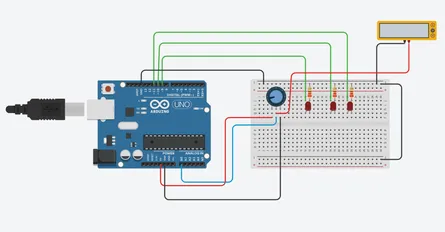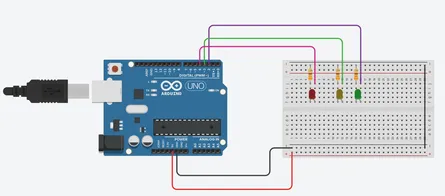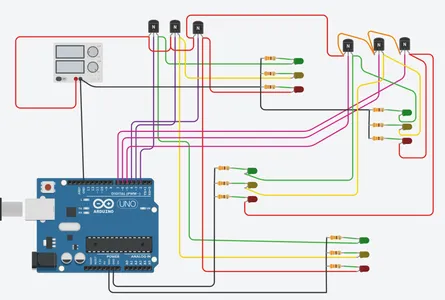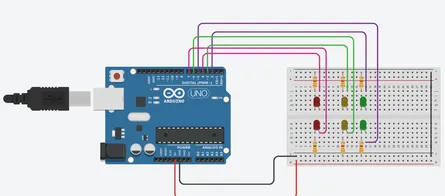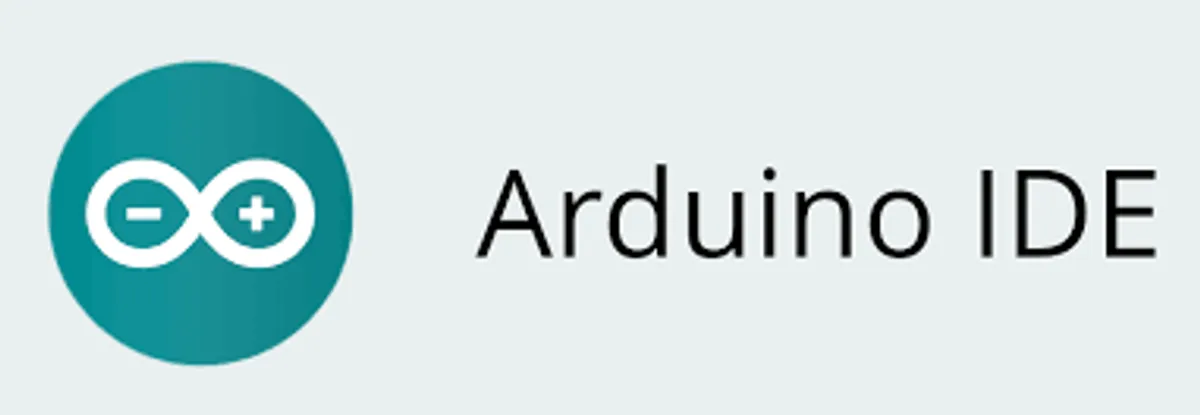
Instalación IDE Arduino
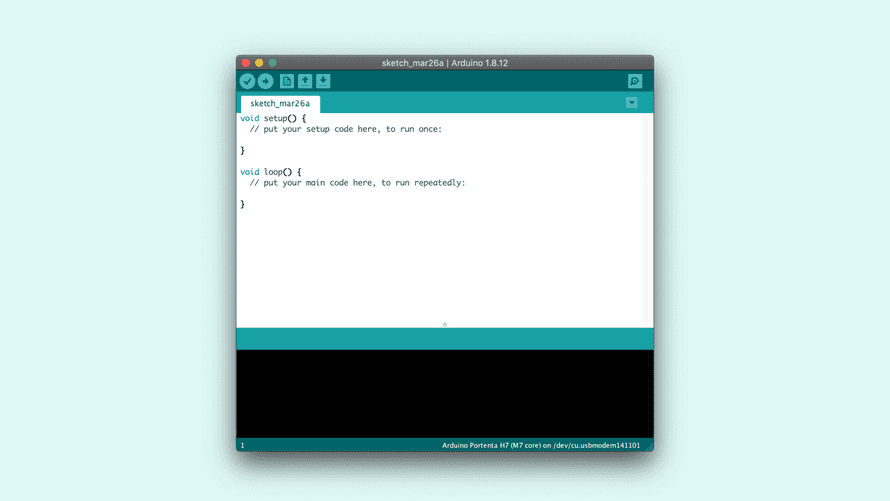
Instalación del Entorno de Desarrollo para Arduino
Introducción
En este tutorial, aprenderás a instalar el software necesario para programar y cargar código en un dispositivo Arduino. Usaremos un Arduino UNO como ejemplo y trabajaremos con el entorno de desarrollo IDE Arduino (versión 1.8.18) en un ordenador con Windows 10, 11. Si tienes otro modelo de Arduino, otra versión del IDE, o un sistema operativo diferente, los pasos serán similares.
Materiales Necesarios
- Arduino UNO
- Cable USB para conectar el Arduino al ordenador
- Ordenador con Windows 10 o superior
Pasos de Instalación
Paso 1: Descargar el IDE de Arduino
-
Ve a la página oficial de descargas de Arduino: https://www.arduino.cc/en/software.
1.1 Enlace de las versiones previas: https://www.arduino.cc/en/software/OldSoftwareReleases
-
Descarga la versión (1.8.18) Windows ZIP file for non-admin install.
- Esta versión no requiere permisos de administrador y es ideal para usar el programa como si fuera “portable”.
Paso 2: Preparar los Archivos
- Una vez descargado, tendrás un archivo comprimido (un ZIP).
- Mueve el archivo ZIP a una carpeta fácil de encontrar, como
C:\Usuarios\TuNombre\Documentos\Arduino. - Haz clic derecho en el archivo ZIP y selecciona Extraer todo.
- Borra el archivo ZIP una vez extraído para ahorrar espacio.
Paso 3: Crear un Acceso Directo
- Abre la carpeta extraída.
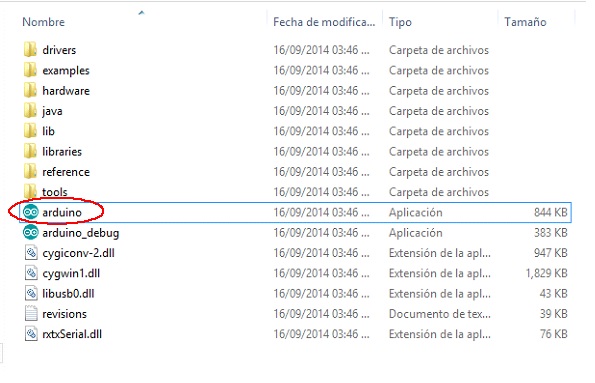
- Busca el archivo llamado
arduino.exe. Este es el programa que abre el IDE. - Haz clic derecho sobre
arduino.exey selecciona Crear acceso directo. - Mueve el acceso directo al escritorio para abrirlo más fácilmente.
Configurar el Arduino en tu Ordenador
Paso 4: Conectar el Arduino
- Conecta el Arduino UNO al ordenador usando el cable USB.
- Windows intentará instalar automáticamente un controlador (driver).
- Si ves un mensaje indicando que no se pudo instalar el controlador, no te preocupes, lo haremos manualmente.
Paso 5: Instalar el Driver Manualmente
- Abre el Administrador de dispositivos:
- Haz clic derecho en
Este equipo>Propiedades>Administrador de dispositivos.
- Haz clic derecho en
- Busca un dispositivo con el nombre Desconocido en la categoría “Otros dispositivos”.
- Haz clic derecho sobre el dispositivo desconocido y selecciona Actualizar controlador.
- En la ventana que aparece, elige Buscar software de controlador en el equipo.
- Haz clic en Examinar y selecciona la carpeta
Driversdentro de la carpeta extraída de Arduino. - Haz clic en Aceptar y luego en Siguiente.
- Si aparece una advertencia de seguridad, selecciona Instalar de todos modos.
Cuando el proceso termine, el Arduino aparecerá en el Administrador de dispositivos con un nombre como Arduino UNO (COM3).
Configuración en el IDE de Arduino
Paso 6: Abrir el IDE de Arduino
- Haz doble clic en el acceso directo de
arduino.exeque creaste anteriormente. - Una vez abierto, realiza las siguientes configuraciones:
Seleccionar la Tarjeta
- Ve al menú Herramientas > Tarjeta > Arduino Uno.
Seleccionar el Puerto
- Ve al menú Herramientas > Puerto y selecciona
COM3(o el puerto donde está conectado tu Arduino).
Primer Proyecto: Blink (Parpadeo de LED)
Paso 7: Abrir el Ejemplo
- En el IDE, ve a Archivo > Ejemplos > Basics > Blink.
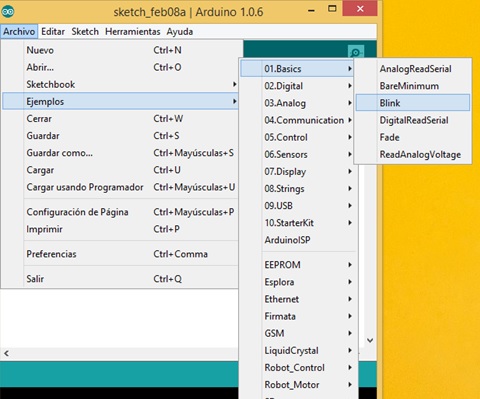
- Se abrirá una nueva ventana con el código del ejemplo.
Paso 8: Cargar el Programa
- Haz clic en el botón Cargar (ícono de una flecha hacia la derecha).
- Observa en la parte inferior del IDE mientras el programa se carga.
- Cuando veas el mensaje “Carga terminada”, el Arduino empezará a ejecutar el programa.
Paso 9: Ver el Resultado
- Mira el LED integrado en la placa Arduino (cerca del pin 13).
- Verás que el LED parpadea con un intervalo de 1 segundo.
Personaliza el Programa
Puedes modificar el programa para que haga cosas diferentes. Aquí tienes algunas ideas:
-
Cambiar el pin de salida:
- Cambia el número
13en el código por otro pin, como12o8. - Conecta un LED y una resistencia al pin que seleccionaste.
- Cambia el número
-
Cambiar la velocidad del parpadeo:
- Modifica el valor de
delay(1000).delay(500)hará que el LED parpadee más rápido.delay(2000)hará que parpadee más lento.
- Modifica el valor de
¡Felicidades! Has instalado el IDE de Arduino y cargado tu primer programa. Ahora puedes explorar más proyectos y aprender a programar tu Arduino para hacer cosas increíbles.